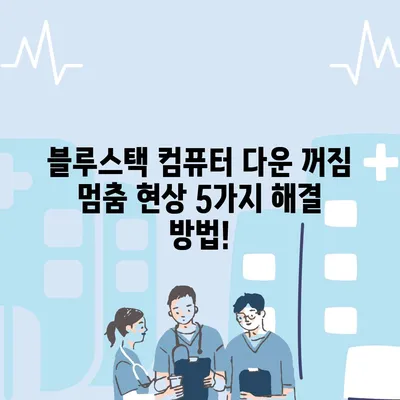블루스택 컴퓨터 다운 꺼짐 멈춤 현상 해결 방법
블루스택은 안드로이드 앱을 컴퓨터에서 원활하게 실행할 수 있게 도와주는 솔루션으로 많은 사용자들 사이에서 인기를 끌고 있습니다. 그러나 블루스택을 사용할 때 컴퓨터가 다운되거나 꺼지거나 멈추는 현상이 발생할 수 있습니다. 이러한 문제는 사용자가 게임을 하거나 앱을 사용할 때 매우 불편한 경험을 초래합니다. 이번 글에서는 블루스택 컴퓨터 다운 꺼짐 멈춤 현상 해결 방법에 대해 구체적으로 알아보겠습니다.
목차
블루스택의 기능 및 문제 발생 사유
블루스택은 안드로이드 운영체제를 기반으로 한 에뮬레이터로, PC에서 모바일 앱을 실행할 수 있게 해줍니다. 블루스택을 사용하면 다양한 게임과 애플리케이션을 손쉽게 즐길 수 있으며, 마우스와 키보드를 통해 보다 정밀하고 효율적인 조작이 가능합니다. 그러나 사용자들이 종종 겪는 문제 중 하나는 컴퓨터가 갑자기 다운되거나 꺼지는 현상입니다.
이러한 문제의 원인은 다양합니다.
첫째, 시스템 사양이 블루스택의 요구사항에 미치지 않을 경우 발생할 수 있습니다. 블루스택은 4GB 이상의 RAM과 고성능의 CPU를 요구하나, 이 요구사항이 충족되지 않으면 성능 저하로 이어질 수 있습니다.
둘째, 드라이버 업데이트가 부족할 경우도 문제가 됩니다. 특히 그래픽 카드 드라이버는 블루스택의 성능에 직결되므로 항상 최신 버전으로 유지해야 합니다.
셋째, 사용자 컴퓨터에 설치된 다른 소프트웨어가 충돌하는 경우도 있습니다. 예를 들어, 가상화 소프트웨어나 안티바이러스 프로그램이 블루스택의 기능을 방해할 수 있습니다.
넷째, 블루스택의 설정 문제로 인해 최적의 성능을 발휘하지 못하는 경우도 있습니다. 이럴 경우 수동으로 설정을 조정하는 것이 필요합니다.
| 문제 원인 | 설명 |
|---|---|
| 시스템 사양 부족 | RAM 4GB 이상, 고성능 CPU가 필요함 |
| 드라이버 미업데이트 | 그래픽 카드 드라이버는 최신 버전으로 유지해야 함 |
| 소프트웨어 충돌 | 가상화 소프트웨어나 안티바이러스 프로그램이 문제를 일으킬 수 있음 |
| 설정 문제 | 블루스택의 성능 저하를 초래할 수 있는 사용자 설정 |
이러한 문제들은 사용자가 블루스택을 이용하는 데 있어 상당한 제약 조건으로 작용할 수 있습니다. 따라서 이 문제들을 미리 파악하고 해결 방법을 모색하는 것이 중요합니다. 다음 섹션에서는 구체적인 해결 방법을 소개하겠습니다.
💡 녹스 앱플레이어의 성능을 극대화할 수 있는 방법을 알아보세요. 💡
블루스택 컴퓨터 다운 꺼짐 멈춤 현상 해결 방법
블루스택을 사용하면서 발생하는 다운, 꺼짐 또는 멈춤 현상은 사용자의 경험을 저해할 수 있습니다. 이 문제를 해결하기 위해서는 몇 가지 단계별 접근법이 필요합니다. 우선, 시스템 사양을 점검해보셔야 합니다. 만약 블루스택을 실행하기 위해 요구되는 시스템 사양에 미치지 못한다면, 하드웨어를 업그레이드하는 것이 최선의 해결책이 될 수 있습니다.
하드웨어 업그레이드가 어렵다면, 블루스택의 설정을 조정하여 성능을 최적화할 수 있습니다. 블루스택을 실행한 후 설정 메뉴에 들어가면 여러 가지 조정 항목이 존재합니다. 예를 들어, CPU 코어 수와 RAM 할당량을 조정하여 프로그램의 성능을 향상시킬 수 있습니다. 이러한 설정을 조정하면서 프로그램의 성능을 살펴보는 것도 좋은 접근 방법입니다.
또한, 블루스택을 최신 버전으로 업데이트하는 것이 중요합니다. 업데이트는 성능 개선과 버그 수정을 포함하기 때문에 가능한 자주 확인하는 것이 좋습니다. 차후 업데이트 내용 중 시스템 안정화에 대한 사항이 포함되어 있다면 업데이트 후 꼭 성능 변화를 체크해야 합니다.
드라이버 업데이트 및 호환성 검사
드라이버 문제도 블루스택 사용 중에 발생할 수 있는 큰 문제입니다. 이를 해결하기 위해서는 먼저 그래픽 카드 드라이버를 최신 버전으로 업데이트해야 합니다. 제조사 공식 웹사이트를 방문하거나, 장치 관리에서 업데이트를 쉽게 할 수 있습니다.
| 드라이버 업데이트 | 방법 |
|---|---|
| NVIDIA 드라이버 | NVIDIA 공식 사이트에서 다운로드 및 설치 |
| AMD 드라이버 | AMD 공식 사이트에서 다운로드 및 설치 |
| Intel 드라이버 | Intel 공식 사이트에서 다운로드 및 설치 |
특히, 블루스택을 사용할 때는 GPU 가속을 활성화하는 것이 성능 향상에 큰 도움이 됩니다. 이를 통해 보다 매끄러운 그래픽을 경험할 수 있으므로, 드라이버 업데이트 후 반드시 GPU 가속이 활성화되어 있는지 확인해보셔야 합니다.
💡 캡컷 PC 버전의 오류를 빠르게 해결해 보세요. 💡
소프트웨어 충돌 해결하고 안정성 높이기
블루스택을 사용할 때 다른 소프트웨어와의 충돌이 발생할 수 있습니다. 특히 가상화 소프트웨어(예: VMware), 게임 모니터링 도구, 안티바이러스 소프트웨어 등은 블루스택과 충돌을 일으키는 경우가 많습니다. 이러한 소프트웨어는 경우에 따라 설정에서 환경을 조정할 수 있으니 확인해보세요.
안티바이러스 소프트웨어를 사용할 경우, 블루스택이 신뢰할 수 없는 프로그램으로 잘못 분류되어 시스템 경고가 발생할 수 있습니다. 이럴 경우, 블루스택을 안티바이러스의 예외 목록에 추가해야 할 수도 있습니다. 예외 목록에 추가하는 방법은 안티바이러스 소프트웨어의 도움말 섹션을 참조하면 쉽게 확인할 수 있습니다.
또한, 블루스택의 설정 메뉴에서 기타 설정을 통해 성능 최적화를 활성화하는 것도 성능에 도움을 줄 수 있습니다. 이는 프로그램이 컴퓨터 리소스를 보다 효율적으로 사용할 수 있도록 해줍니다. 이와 함께 시스템의 백그라운드에서 실행되고 있는 불필요한 프로세스들을 종료하면 시스템 자원을 더욱 효율적으로 사용할 수 있습니다.
| 소프트웨어 유형 | 해결 방법 |
|---|---|
| 가상화 소프트웨어 | 사용 중지 또는 설정 변경 |
| 안티바이러스 소프트웨어 | 예외 목록에 블루스택 추가 |
| 백그라운드 프로세스 | 불필요한 프로세스 종료 |
이러한 간단한 조치를 통해 블루스택 사용 중 발생할 수 있는 여러 문제를 예방할 수 있습니다.
💡 블루스택 성능을 최적화하는 방법을 지금 확인해 보세요. 💡
블루스택 성능 최적화 및 미세 조정
블루스택의 성능을 최적화하는 마지막 단계로는 그래픽 세팅을 조정해야 합니다. 특정 게임은 고사양 그래픽을 요구하지만 블루스택은 그에 비해 자원을 최적화하여 사용해야 합니다. 그러므로, 디스플레이 설정에서 해상도를 조정하고 FPS 제한을 설정함으로써 원활한 게임 플레이를 할 수 있습니다.
성능 향상 팁
- 해상도 감소: 게임 화면의 해상도를 낮추어 FPS를 개선할 수 있습니다.
- FPS 제한 설정: FPS 속도를 조정하여 과도한 성능 소모를 줄입니다.
- GPU 가속 사용: GPU 가속을 통해 그래픽 성능을 높입니다.
이와 더불어, 블루스택 내에서 게임 모드를 활성화하면 필요한 자원만을 집중적으로 사용하므로 더욱 원활한 환경을 제공합니다. 또한, 관련 설정을 조정한 후에는 게임 중 화면 깜빡임이나 지연 현상이 있는지 체크하는 것도 잊지 마세요.
| 성능 최적화 요소 | 조정 방법 |
|---|---|
| 해상도 | 낮춰서 FPS를 증가시키기 |
| FPS 제한 | 적정 FPS로 설정하여 안정성 유지 |
| GPU 가속 활성화 | 블루스택의 성능을 더욱 높이기 |
이렇듯 최적화된 설정을 통해 블루스택을 사용할 때의 불편함을 최소화할 수 있습니다.
💡 녹스 앱플레이어 성능을 극대화하는 비법을 알아보세요. 💡
결론
블루스택을 활용하는 과정에서 발생할 수 있는 컴퓨터 다운, 꺼짐, 멈춤 현상은 다양한 원인에 의해 발생할 수 있지만, 적절한 해결 방법과 예방 조치를 통해 충분히 개선할 수 있습니다. 사용자 자신이 시스템 사양, 드라이버 상태, 소프트웨어 호환성, 성능 최적화 등을 체크하며 조정하는 것이 중요합니다.
이번 포스트에서 알려드린 블루스택 컴퓨터 다운 꺼짐 멈춤 현상 해결 방법을 통해 여러분의 블루스택 사용 경험이 개선되기를 바랍니다. 문제 발생 시 주어진 해결책들을 적용하여 보다 안정적이고 재미있는 모바일 경험을 만끽하세요. 결국, 문제를 해결하는 것은 여러분에게 큰 성취감을 줄 것입니다!
💡 게임 성능을 극대화할 드라이버를 지금 바로 알아보세요! 💡
자주 묻는 질문과 답변
💡 컴퓨터 성능을 극대화하는 드라이버를 지금 바로 알아보세요! 💡
1. 블루스택의 최소 사양은 무엇인가요?
– 블루스택은 최소 4GB RAM과 고성능 CPU를 요구합니다. 또한, 그래픽 카드도 최신 드라이버가 설치되어야 합니다.
2. 블루스택 사용 중 컴퓨터가 꺼질 경우, 가장 먼저 확인해야 할 것은?
– 가장 먼저 시스템 사양과 드라이버 업데이트 상태를 확인해야 합니다.
3. 블루스택 성능을 최적화하는 방법은 무엇인가요?
– 해상도 조정, FPS 제한 설정, GPU 가속을 활성화하는 것이 좋습니다.
4. 다른 소프트웨어가 블루스택에 영향을 미칠 수 있나요?
– 네, 가상화 소프트웨어나 안티바이러스 프로그램은 블루스택의 기능과 충돌할 수 있습니다.
5. 블루스택을 업데이트하는 것이 왜 중요한가요?
– 업데이트를 통해 성능 개선 및 버그 수정을 포함하므로, 안정적인 사용을 위해 중요한 작업입니다.
블루스택 컴퓨터 다운 꺼짐 멈춤 현상 5가지 해결 방법!
블루스택 컴퓨터 다운 꺼짐 멈춤 현상 5가지 해결 방법!
블루스택 컴퓨터 다운 꺼짐 멈춤 현상 5가지 해결 방법!
"이 포스팅은 쿠팡 파트너스 활동의 일환으로, 이에 따른 일정액의 수수료를 제공받습니다."